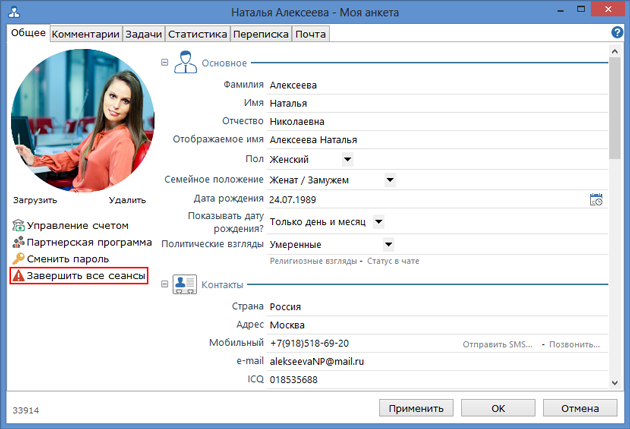Назад к версиям > Пользователи > Как заполнить анкету в CRM-системе «Простой бизнес»
Вы можете заполнить информацию о себе в анкете, которая появляется при нажатии на плитку «Личная анкета» на Главной странице. Вид анкеты представлен на рисунке.
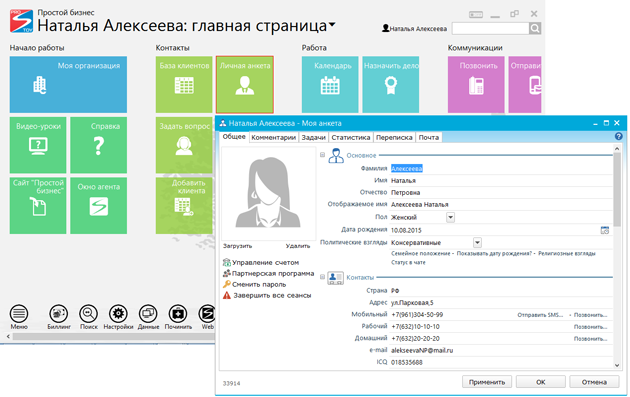
Вкладки:
- «Общее» – ваши анкетные данные. Для заполнения информации достаточно нажать на ссылку с названием свойства и в развернутой строке заполнить данные. Некоторые свойства множественные, т.е. можно не один раз развернуть свойство и указать несколько значений, например, номера телефонов, адрес электронной почты. При этом указанные данные имеют приоритет: при восстановлении пароля письмо с новым паролем отправляется на первый указанный адрес электронной почты, внутренний звонок из «Простого бизнеса» переадресуется на первый мобильный телефон. Контактные данные пользователя, банковские реквизиты и дополнительные свойства организации видят только владелец и админы организации. Вы
можете загрузить аватар, нажав «Загрузить» или по двойному клику мышкой в области картинки. В открывшемся окне редактора изображения доступны следующие функции:
– «Увеличить» – увеличивает изображение;
– «Выровнять» – позволяет выровнять изображение в режиме свободного вращения;
– «Повернуть» – поворачивает изображение на 90°;
– «Изменить» – открывает окно проводника для выбора другого изображения.
![]()
- «Комментарии» – список комментариев, оставленных вами в задачах. Комментарии можно отсортировать по категориям;
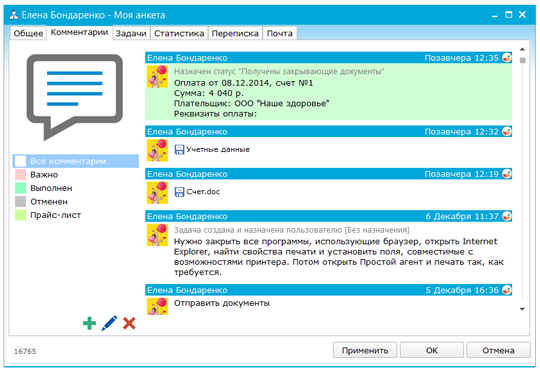
- «Задачи» – список задач, по которым вы являетесь ответственным;
- «Статистика» – в виде столбчатой диаграммы представлена статистика активности за неделю (количество выполненных звонков, отправленных комментариев и смс-сообщений).
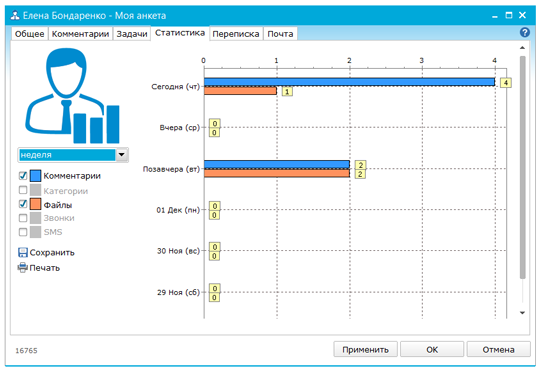
- «Переписка» – список сообщений, отправленных с почтового ящика;
- «Почта» – позволяет создавать почтовые ящики для синхронизации электронной почты. (подробнее...);
Вы можете сменить пароль для авторизации в системе «Простой бизнес», который указанный при регистрации. Для этого служит кнопка «Сменить пароль», расположенная в левом нижнем углу вкладки «Общее».
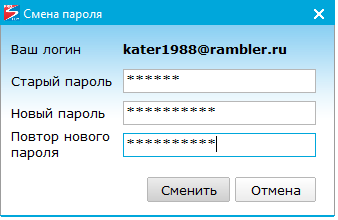
В появившемся окне пользователь вводит свой текущий пароль (старый пароль). Новый пароль, во избежание ошибок (опечаток), указывается дважды. Будьте внимательны при вводе нового пароля, обращайте внимание на кнопку CapsLock и раскладку клавиатуры.
При следующем запуске программы при авторизации используется новый пароль.
Также в окне «Моя анкета» есть кнопка «Завершить все сеансы». Воспользуйтесь этой опцией, если ваш компьютер или ноутбук был утерян или украден. При наступлении такого форс-мажорного обстоятельства важно защитить данные от несанкционированного доступа. Для этого, войдите в свой аккаунт с другого компьютера, откройте окно «Моя анкета» и нажмите «Завершить все сеансы». Все данные с утерянных устройств удалятся. Теперь смените пароль.